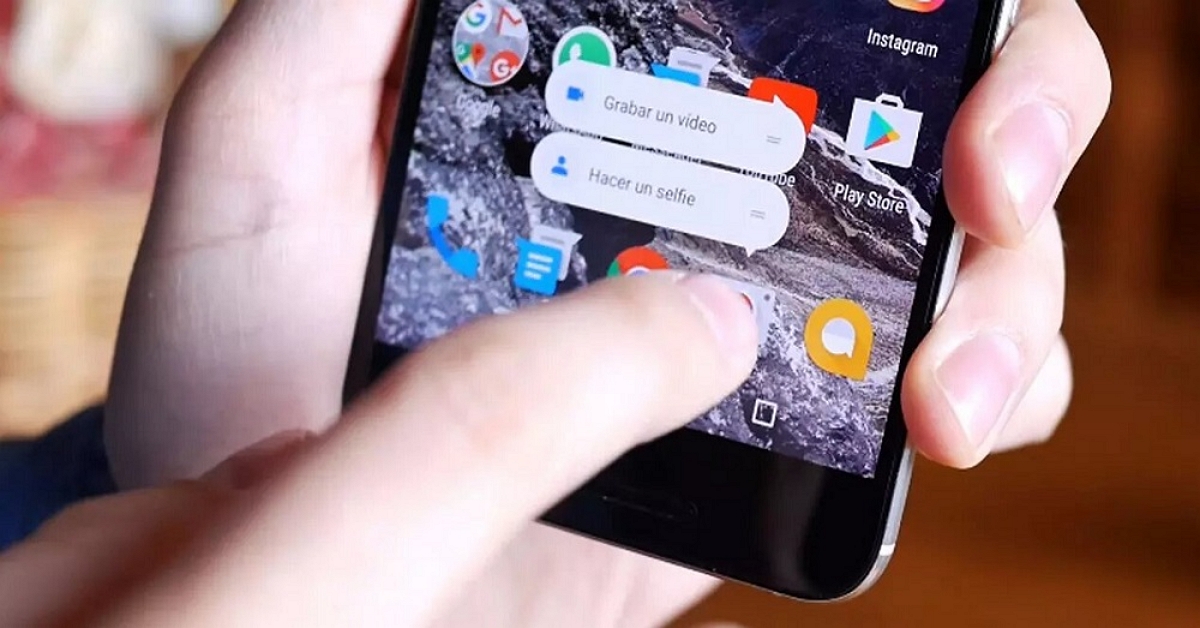
Ön gyorsan használhatja kedvenc alkalmazásait Android parancsikon létrehozása mobilja kezdőképernyőjén. Néhány érintéssel egyszerűen megnyithat alkalmazásokat, aktiválhatja a zseblámpát, navigálhat adott úti célhoz és még sok minden mást. Az egyéni parancsikonok beállítása meglepően egyszerű.
Ebben az oktatóanyagban Megtanulod létrehozni őket, hogy bármilyen funkció kéznél legyen, tevékenység vagy alkalmazás az eszközén. Ezzel a hasznos képességgel az Android-eszközök arzenáljában a mobilhasználat hatékonyabb és személyre szabottabb lesz. Mire vársz? Merüljön el, és hozzon létre Android parancsikont most!
Mi az Android parancsikon?

Ez egy ikonra, amely megjelenik a kezdőképernyőn vagy alkalmazásfiók, amely lehetővé teszi egy adott funkció gyors elérését annak megérintésével. Ennek a funkciónak a segítségével elindíthat egy teljes alkalmazást, és közvetlenül megnyithatja azt; vagy egy adott tevékenység egy alkalmazáson belül, például egy csevegés.
is, lehetővé teszi integrált művelet végrehajtását például a zseblámpa bekapcsolása, a Google Asszisztens elindítása, a repülőgép üzemmód bekapcsolása stb. Az Android parancsikonok számos más típusú tartalom és művelet elindítására konfigurálhatók.
Android parancsikon egy gyors módszer egy művelet végrehajtására ami egyébként egy alkalmazás megnyitását és a menük és képernyők közötti navigálást igényelné. Egy widgeten keresztül is elérhető, és tetszés szerint megrendelheti és konfigurálhatja őket.
Hogyan lehet Android parancsikont létrehozni?
Az Android 7 Nougat parancsikonjai idővel egyre népszerűbbek. Először, rendszeropciókhoz készült, de hamarosan harmadik féltől származó alkalmazások is csatlakoztak, hogy kihasználják annak előnyeit.
Ha az okostelefon számít 7-es vagy újabb verzióval, használhatja ezt a funkciót. Ezenkívül a rendszer ezen verzióján futó bármely testreszabási réteg is tartalmazza ezt a felülbírálást.
Az egyetlen ok, amiért egy alkalmazás nem kínálja ezt az eszközt, az az, ha nem a Google utasításainak megfelelően adaptálták. A legtöbb azonban A Google Playen található népszerű alkalmazások már rendelkeznek ezzel a funkcióval. Így hozhat létre Android-parancsikont néhány művelethez a mobilján.
Alkalmazás és eszközök
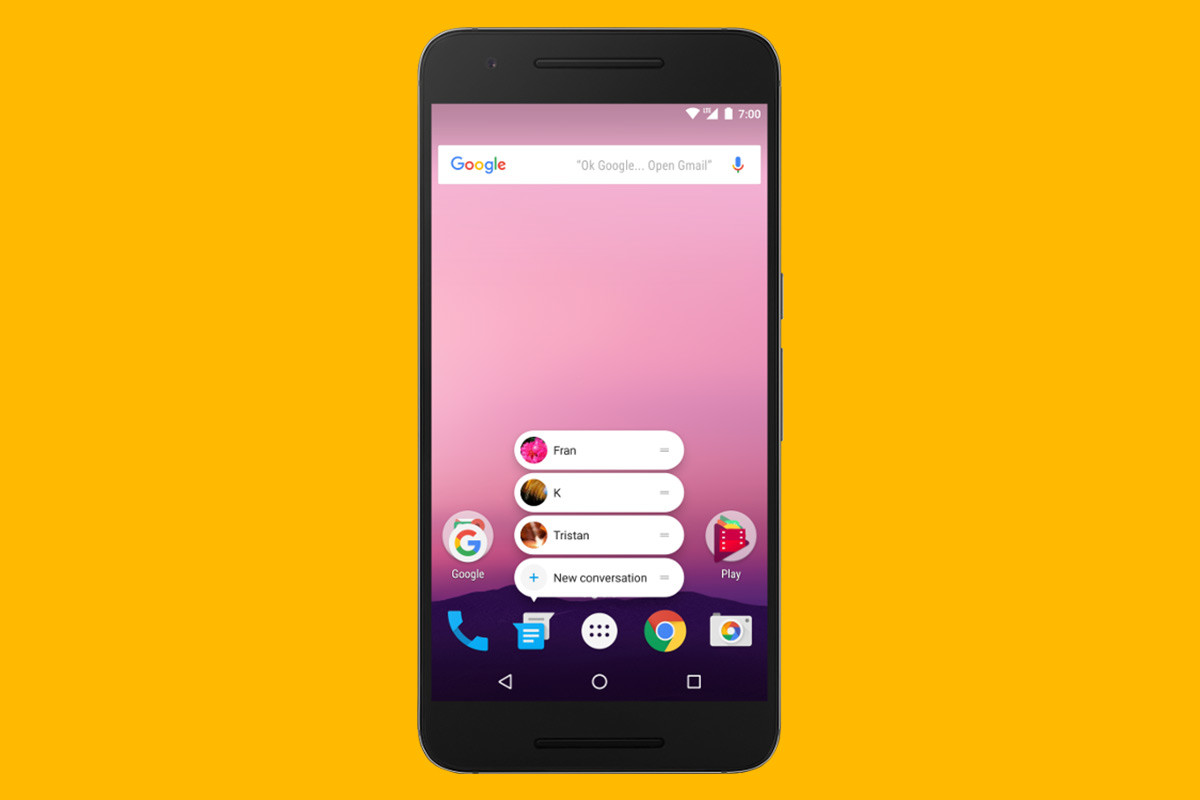
Ha új parancsikont szeretne létrehozni, megteheti a kezdőképernyőről, függetlenül attól, hogy használja-e a launcher natív vagy harmadik fél. A folyamat minden alkalmazásban hasonló, bár a lehetőségek eltérőek lehetnek. Ki kell választanunk azt az alkalmazást, amelyből a parancsikont szeretnénk létrehozni, és a parancsikon létrehozásához kövesse az alábbi lépéseket:
- Érintse meg és tartsa lenyomva az alkalmazás ikonját néhány másodpercig.
- Válassza ki a kívánt opciót a legördülő menüben.
- Húzza el a parancsikont egy szabad helyre a kezdőképernyőn.
honlapok
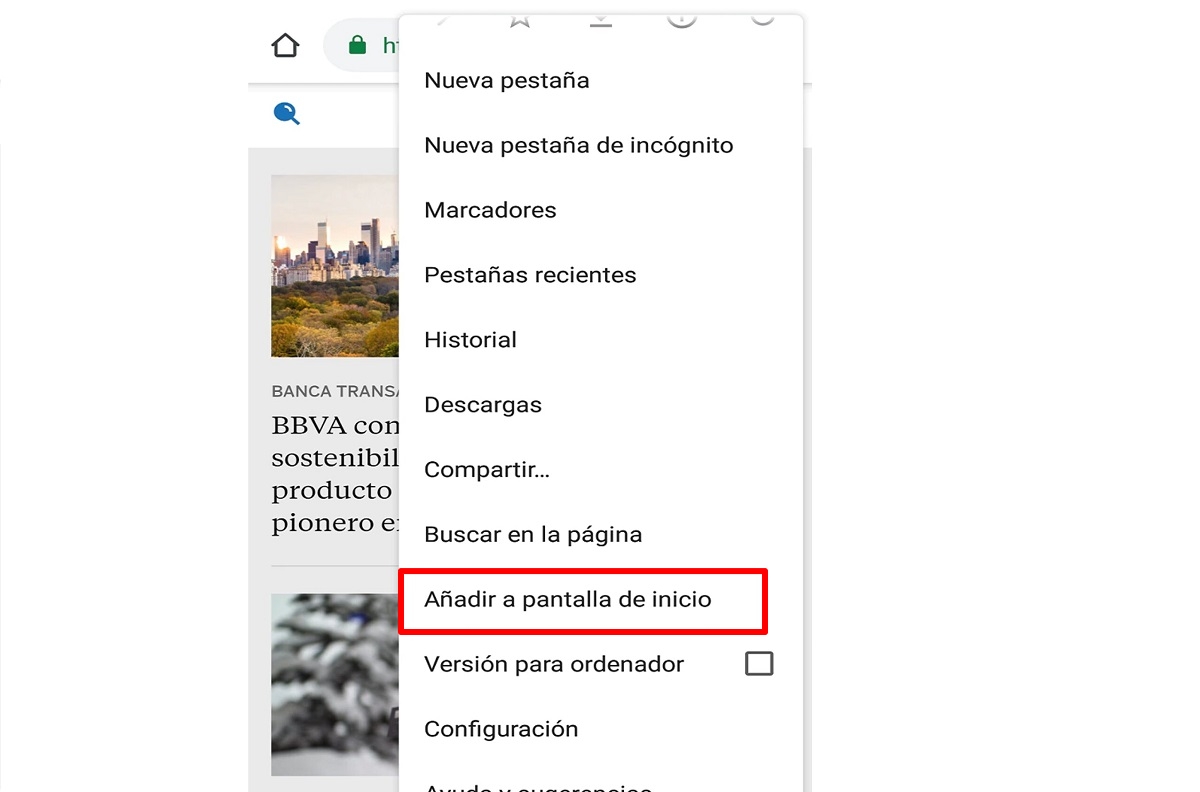
Létrehozhatja az Önt érdeklő weboldal parancsikonját is, és ez nagyon egyszerű. Ez lehetővé teszi Önnek mindig legyen kéznél, hogy konzultáljon vele amikor csak szüksége van rá. A Google Chrome böngészőnek köszönhetően, amely alapértelmezés szerint elérhető az Androidon, az alábbi egyszerű lépésekkel hozhatja létre ezt a parancsikont:
- Nyissa meg a weboldalt kívánt a böngészőből.
- Kattintson a három pont a jobb felső sarokban.
- Válassza a lehetőséget «Hozzáadás a kezdőképernyőhöz"Vagy"Telepítse az alkalmazást«, az internettől függően.
- Adja meg az engedélyeket a parancsikon telepítéséhez szükséges.
- Lépjen ki a böngészőből és ellenőrizze, hogy a parancsikon működik-e
Kapcsolatok
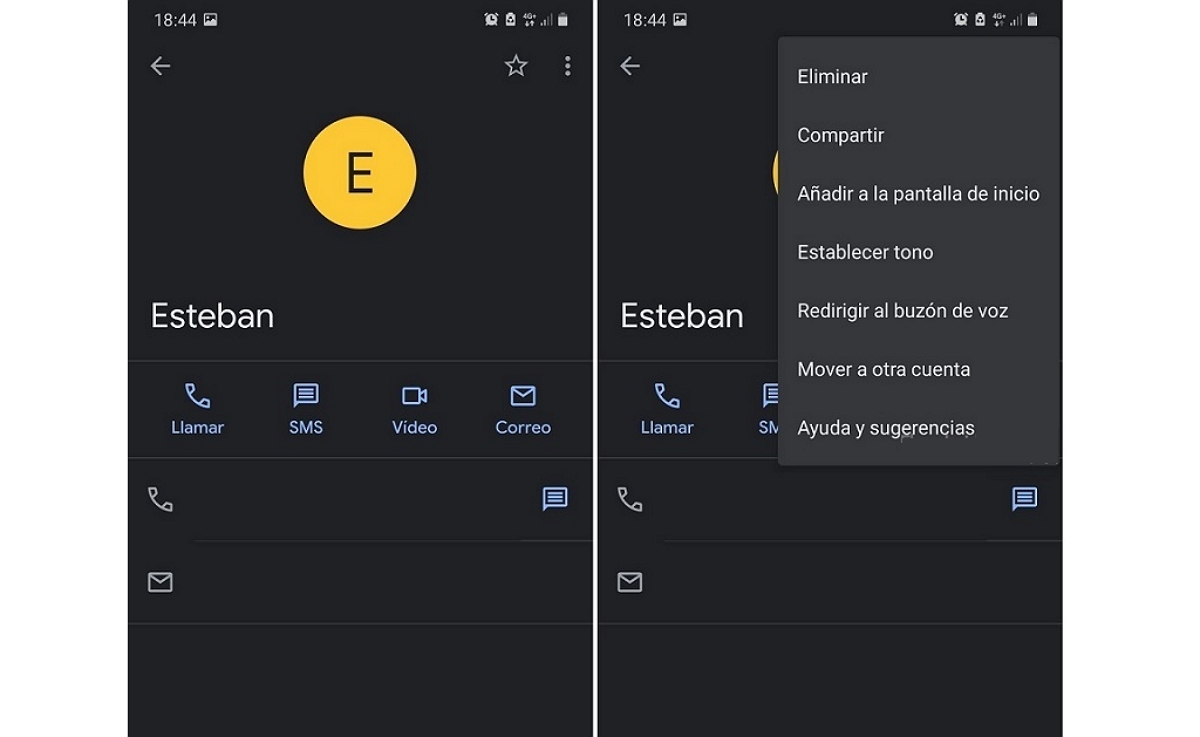
Ennek a funkciónak köszönhetően egyetlen kattintással megkaphatja a leggyakrabban használt névjegyeket. Ebben az esetben használhatja a Google Névjegyek alkalmazást, amely számos Android-telefonra telepítve van, vagy harmadik féltől származó alkalmazással együtt. A követendő lépések a következők:
- Nyissa meg az alkalmazást Kapcsolatok.
- Keresse meg a névjegyet amelyhez létre szeretné hozni a parancsikont.
- Amint belép a profiljába, megérinti a három pontot a jobb felső sarokban.
- Válassza a lehetőséget «Hozzáadás a kezdőképernyőhöz”.
- Erősítse meg a műveletet és lépjen ki az alkalmazásból.
Alkalmazások Android parancsikon létrehozásához
Ezenkívül egy alkalmazás segítségével parancsikonokat is létrehozhat alkalmazásaihoz, eszközeihez, névjegyeihez, kedvenc weboldalaihoz és egyéb rendszerműveleteihez. Pillanatnyilag, Vannak olyan alkalmazások, amelyeket letölthet a Play Áruházból, amelyek ezt a funkciót kínálják. Tekintse meg alább a legjobbakat.
Shortcut Maker
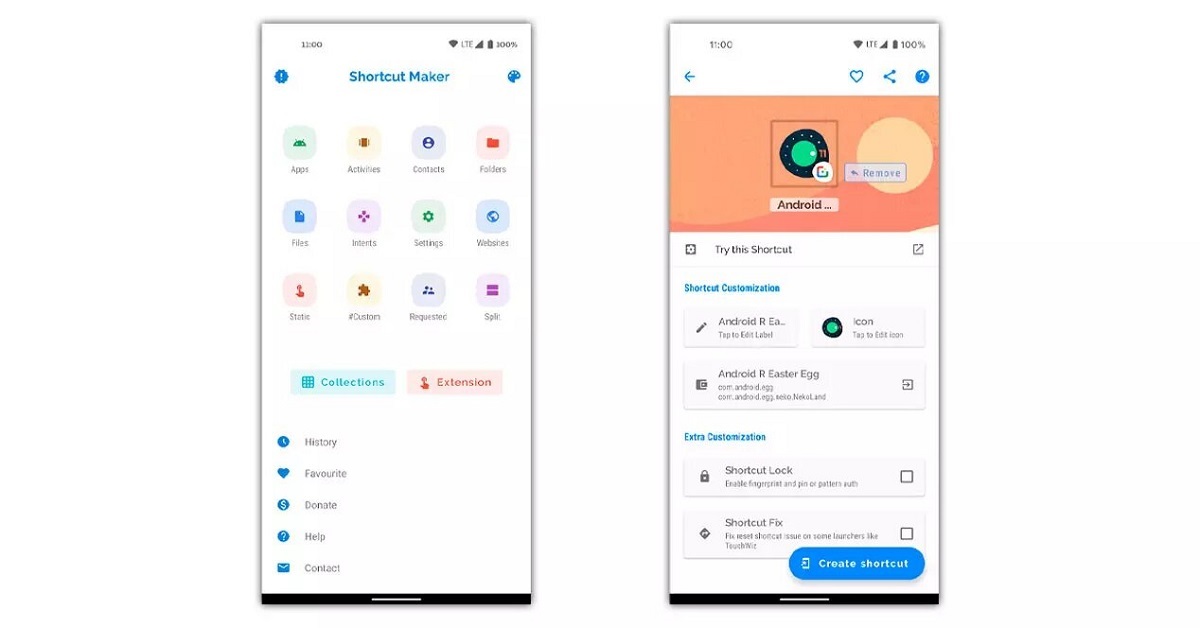
Ez egy olyan teljes alkalmazás, hogy natív Android-alkalmazásnak tekinthető. Amikor megnyitja az alkalmazást, akkor lesz hozzáférést biztosít a parancsikonként létrehozandó lehetőségek hosszú listájához. Ez az alkalmazás több lehetőséget egyesít, mint például parancsikonok létrehozása a telefon memóriájában lévő adott fájlokhoz, bizonyos rendszerszolgáltatásokhoz, stb. Ha parancsikonokat szeretne létrehozni ezzel az alkalmazással, csak kövesse az utasításokat:
- Nyissa meg az alkalmazást Shortcut Maker Android-eszközén.
- Válassza ki a parancsikon típusát létrehozni kívánt: alkalmazás, tevékenység, rendszerművelet, webcím, helyjelölő stb.
- Rendeljen nevet és egy ikont a parancsikonjára.
- Kapcsolja össze a kívánt funkcióval.
- Helyezze a parancsikont a kezdőképernyőre vagy a kívánt mappát. A kívánt helyre húzhatja.
- A te új az egyéni parancsikonnak most meg kell jelennie a kiválasztott helyen. Bármikor megérintheti a linkelt funkció gyors elindításához.
rk.android.app.shortcutmaker
kis tökmag ember
Ezzel app csak a belső memória elemeihez lehet közvetlen hivatkozásokat generálni mobileszközökön, például dokumentumokon, képeken és videókon. A többi hasonló alkalmazáshoz képest egyáltalán nem bonyolult a kezelése. A használatához a telepítés után kövesse az alábbi egyszerű lépéseket:
- Nyissa meg az alkalmazást Shorty a mobilodon.
- Válassza ki a fájlt vagy dokumentumot amelyhez parancsikont szeretne létrehozni.
- Érintse meg és tartsa lenyomva a kiválasztott fájlt amíg meg nem jelenik a lehetőségeket tartalmazó felugró ablak.
- Válassza a lehetőséget «Parancsikon létrehozása”.
- Erősítse meg a műveletet és kész, akkor kiléphet az alkalmazásból, és ellenőrizheti, hogy a parancsikon működik-e.
cz.mroczis.shorty